
こんにちはヤニックです。
今回はYouTubeのライブ配信を見逃さないようにスマホで通知を受け取る方法を
スマホが超苦手な人でもなるべくわかりやすく解説しようと思います。
 ヤニック
ヤニック スマホが苦手でも絶対出来るから大丈夫
やることはたった3つです
1、YOUTUBEアプリをダウンロードする
2、スマホの設定をする
3、個別に好きなユーチューバーの通知設定を行う
10分もかからない作業なのでサクッと終わらせてしまいましょう
iPhoneをベースに解説するのでそれ以外の方はわかりにくい所があるかもしれません、予めご了承ください。
YOUTUBEのアプリをダウンロードする
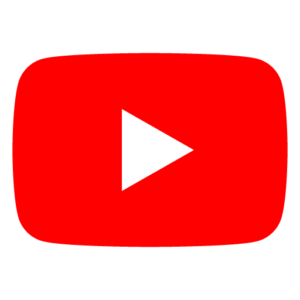
スマホで好きなユーチューバーの通知を受け取るにはYOUTUBEのアプリが必要です。(すでにダウンロード済みの方はここは飛ばしてください。)
 ヤニック
ヤニック ライブでチャット出来る人はダウンロードされているので、ここは飛ばしてOK
それではダウンロード方法を解説します。
まずiphoneの画面から上のアイコンをタップしてください

Apple storeに入ったら右下の虫眼鏡マークをタップしてください
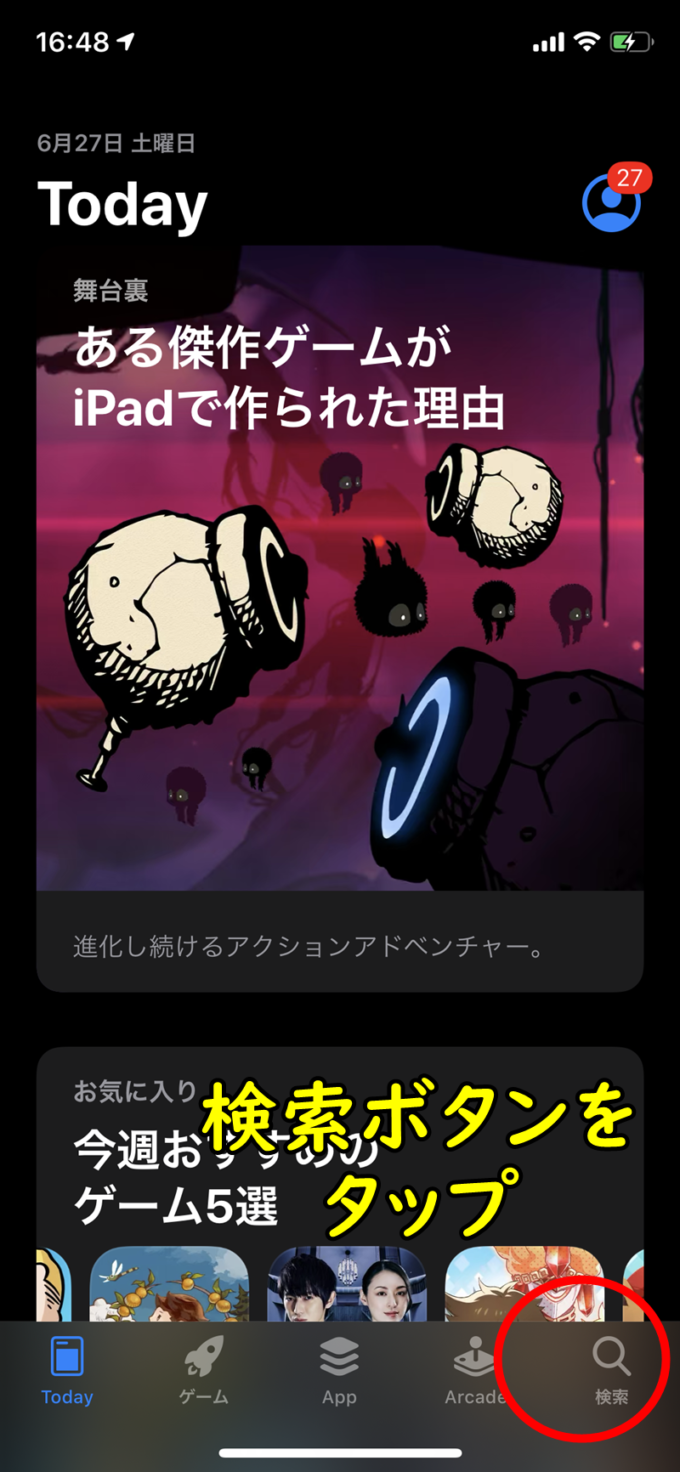
すると画面上方に検索窓が表示されるのでそこに「YOUTUBE」と入力してください
 ヤニック
ヤニック 小文字でも大丈夫です
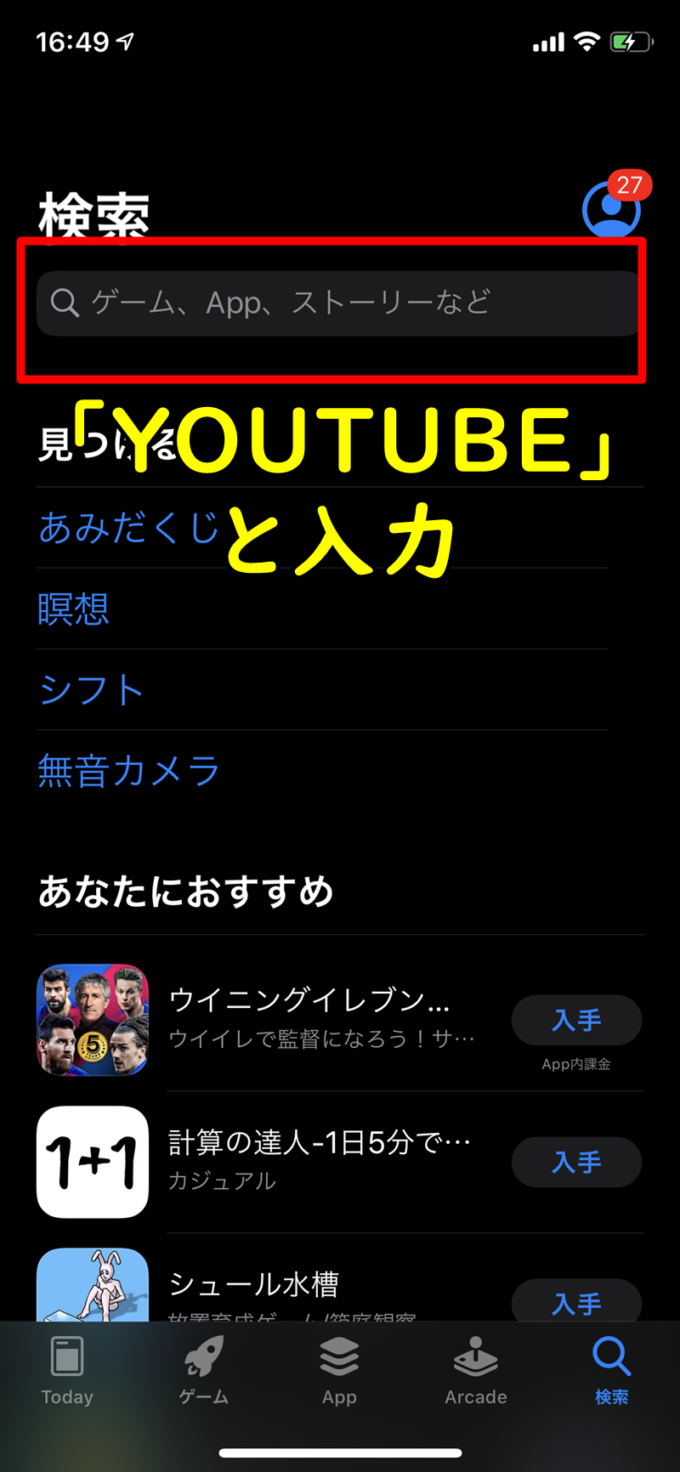
たくさんの検索候補が出てくるのでその中から一番上の「youtube」をタップ
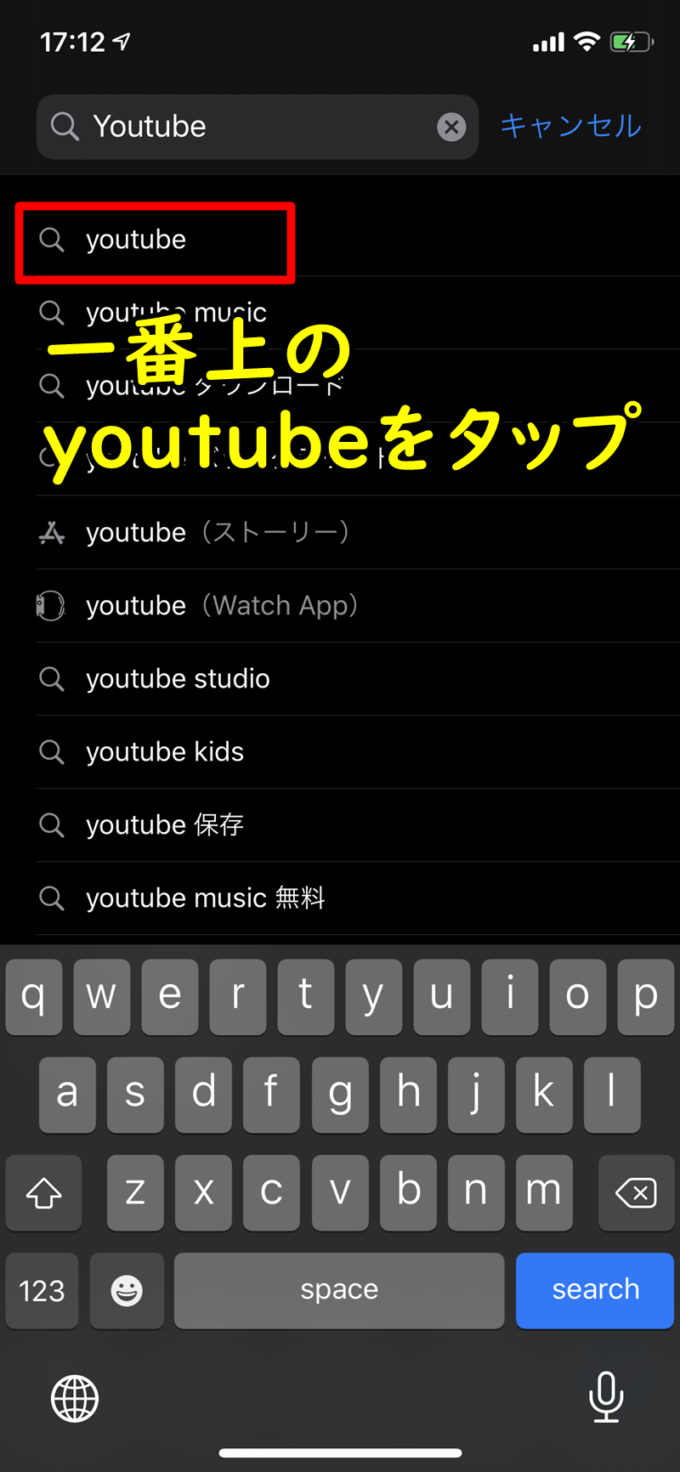
するとYOUTUBEの公式アプリが出てくるのでそれをダウンロードしてください。
*画面はすでにダウンロード済みの画面なのでアップデートになっています

これでアプリのダウンロードは終了です。
文章が苦手な方はこちらでも解説しています
 ヤニック
ヤニック 内容は同じです
スマホの設定から通知をオンにする
YOUTUBEアプリがダウンロード出来たら一旦YOUTUBEは置いておいて、続いてスマホの設定を行います。
 ヤニック
ヤニック YOUTUBEからの通知を受け取る設定をします。
iPhoneには下の歯車のようなアイコンがあるのでそれを開いてください。
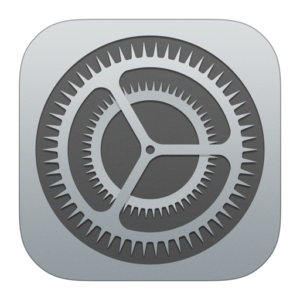
開くとこのような画面になるのでYOUTUBEのアイコンが出てくるまで下に移動してください。
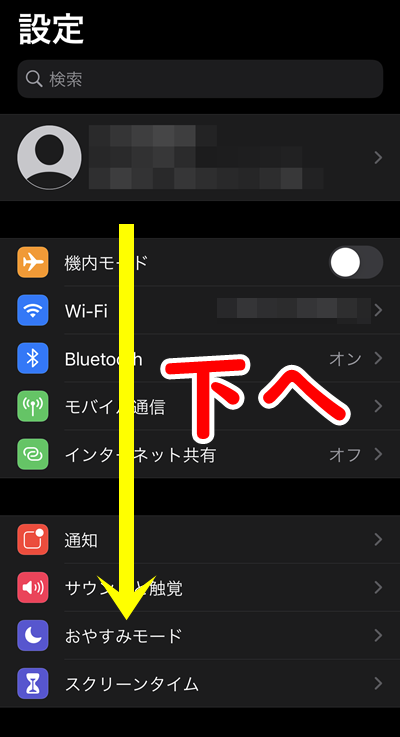
YOUTUBENOアイコンがありましたのでタップします。
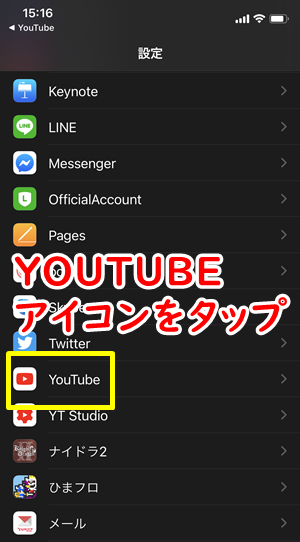
YOUTUBEの設定を開いたら「通知」をタップしてください
 ヤニック
ヤニック この時点で通知がオンになってる方は設定は必要ありません。
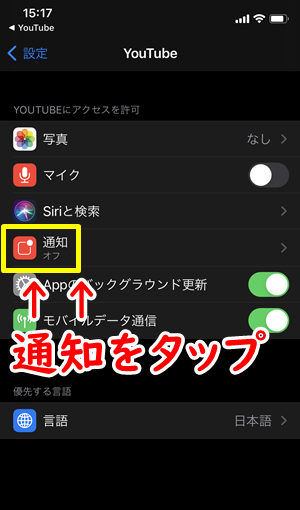
続いて「通知を許可」をタップ

このような画面になったら設定は完了です。
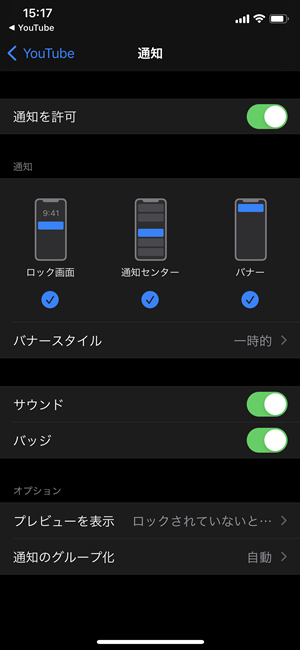
設定画面を閉じて、続いて好きなユーチューバーの通知設定を行います。
通知を受け取りたいチャンネルの設定を行う
続いて通知を受け取りたいユーチューバーの設定を行います。
 ヤニック
ヤニック チャンネルごとに個別に設定が可能です、よく見るチャンネルやよく生配信に参加するチャンネルはこの設定をしておきましょう。
まず、通知を受け取りたいチャンネルを見つけます、見つけるのには虫眼鏡アイコンから検索を使って探します。
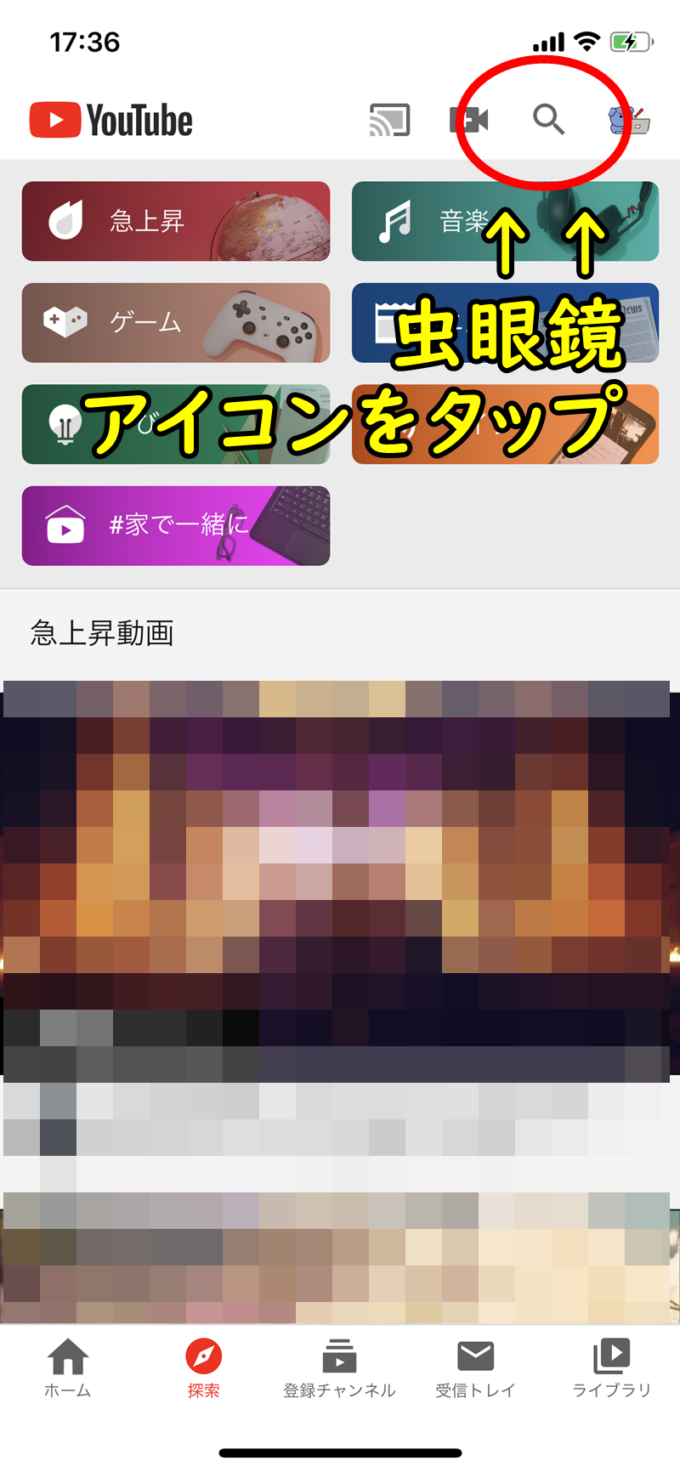
検索窓が出てくるのでそこに探したいチャンネルのキーワードを打ちます。
チャンネルの正式名称でなくてもキーワードで大丈夫
 ヤニック
ヤニック 僕の場合は「ハワイ ヤニック」で出てきます
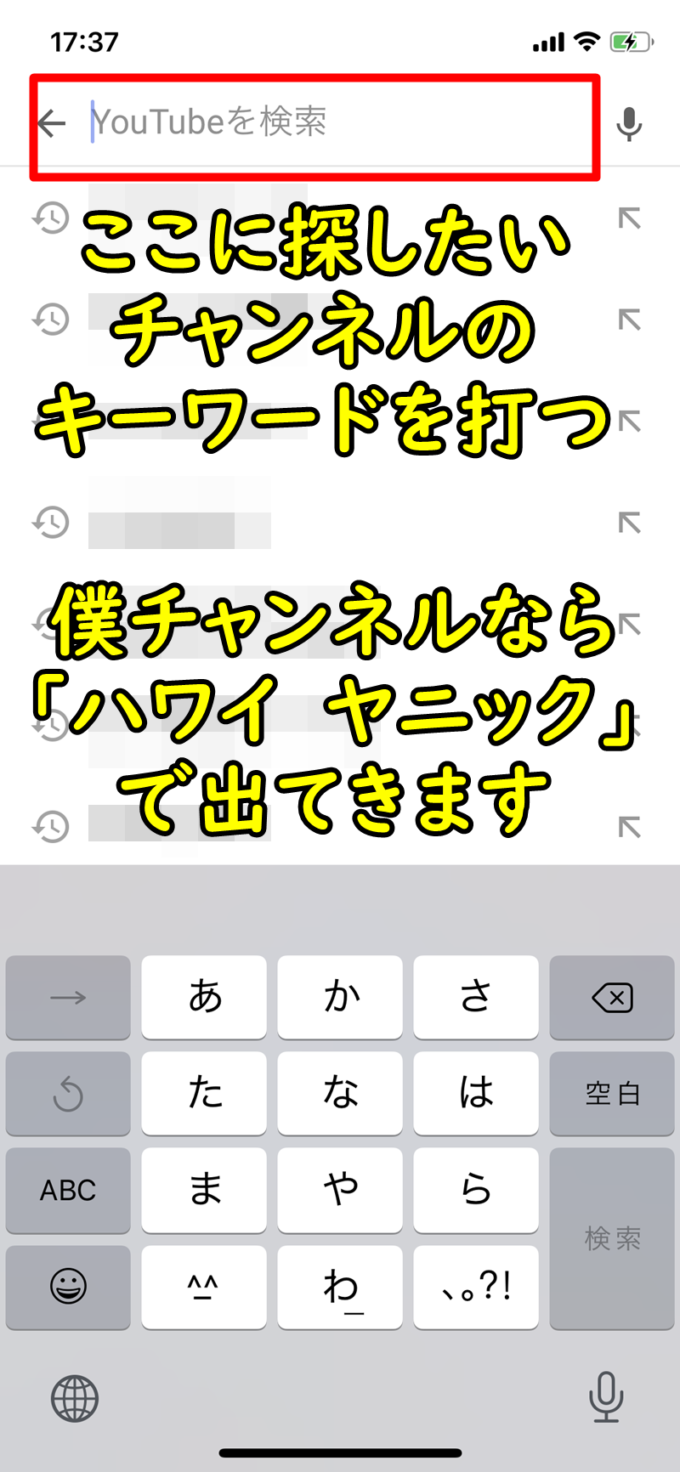
通知を受け取りたいチャンネルを見つけたらベルマークを押してください
 ヤニック
ヤニック このベルマークが通知を受け取るために必要です。
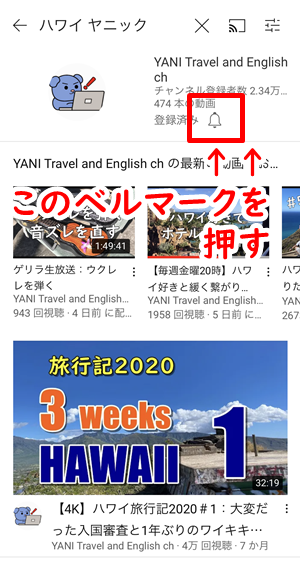
ベルマークを押すと3つの選択肢が出てきます、ここはとりあえず「すべて」でOKです。
「すべて」の横にある黒いベルマークを押してください。
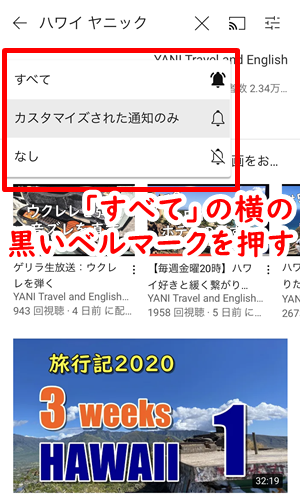
設定が終わるとベルマークが白から黒に変わります。

これで通知の設定は終わりです(お疲れ様でした。)
この作業を受け取りたいチャンネルごとに設定してください。
 ヤニック
ヤニック 絶対に見逃したくないチャンネルはベルマークの設定をしておくことが重要です。
簡単ですがこれで解説は以上です
関連記事


